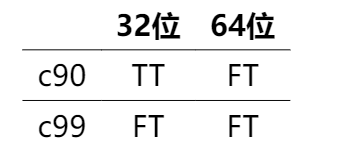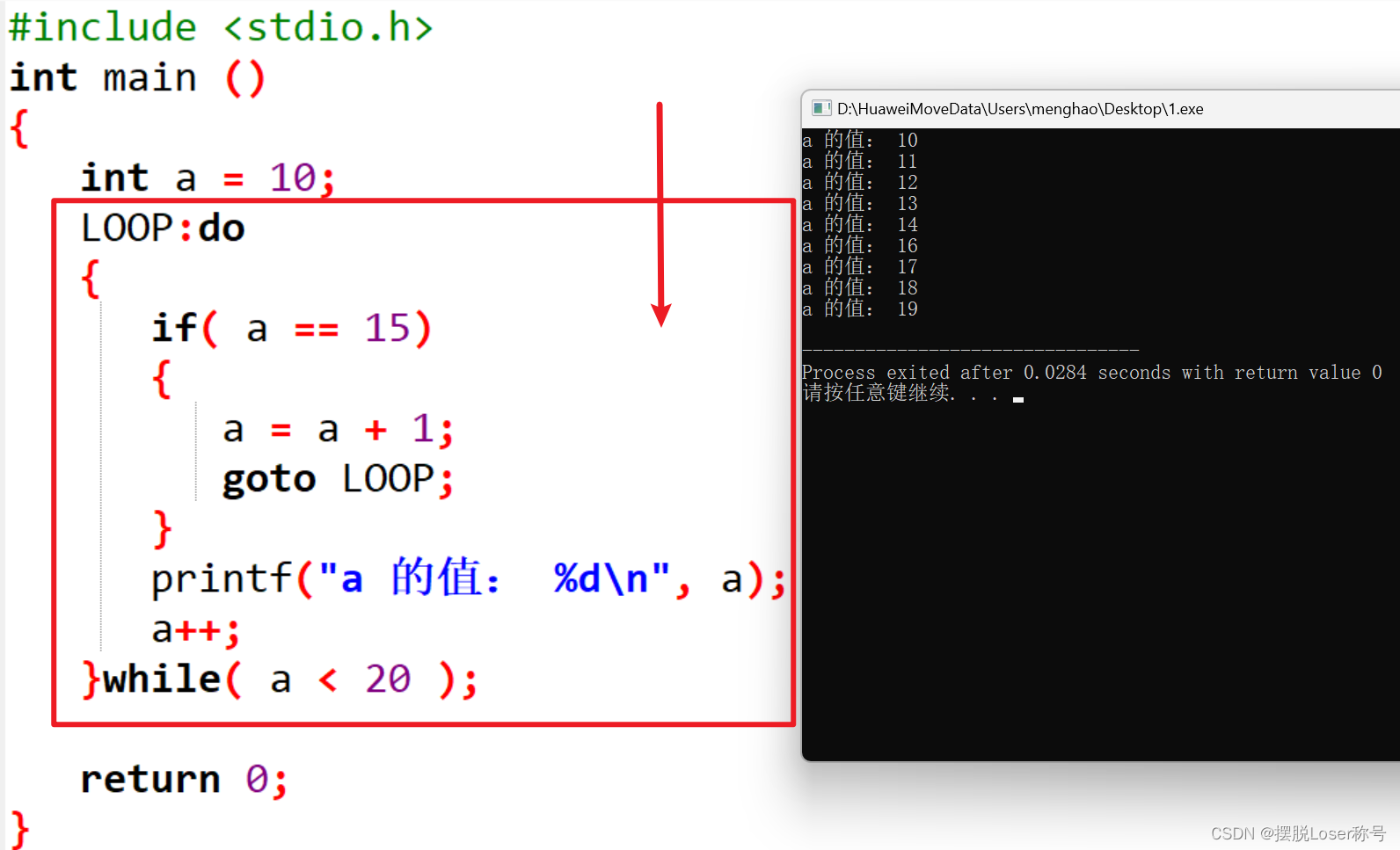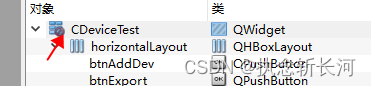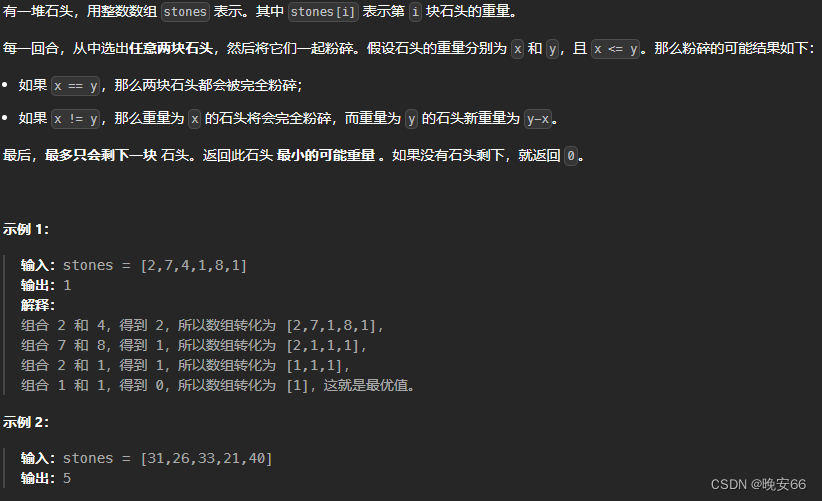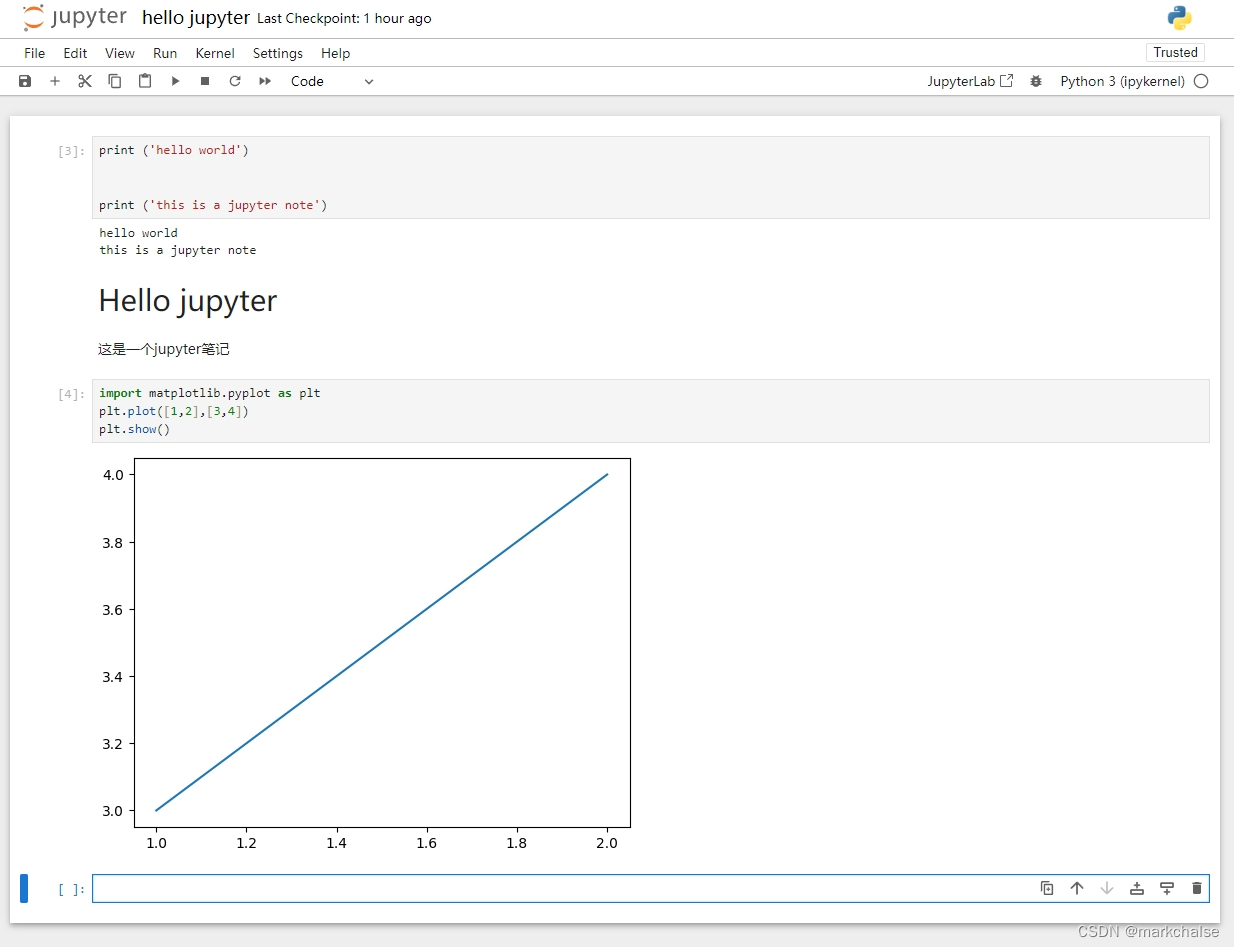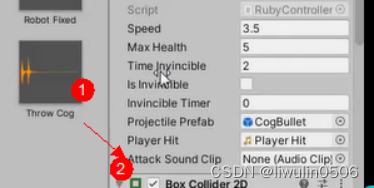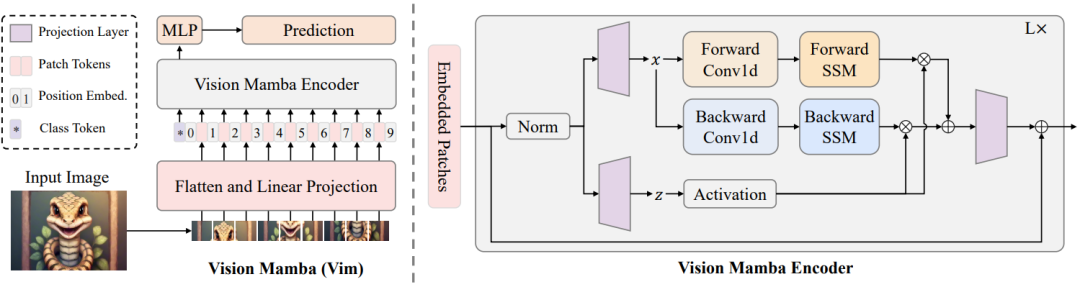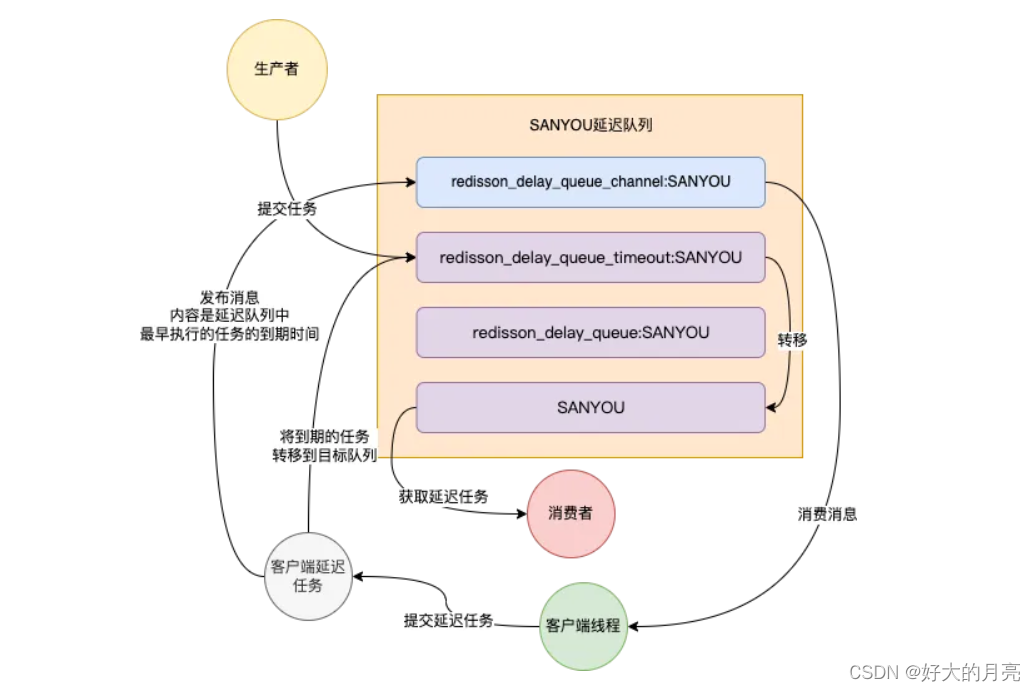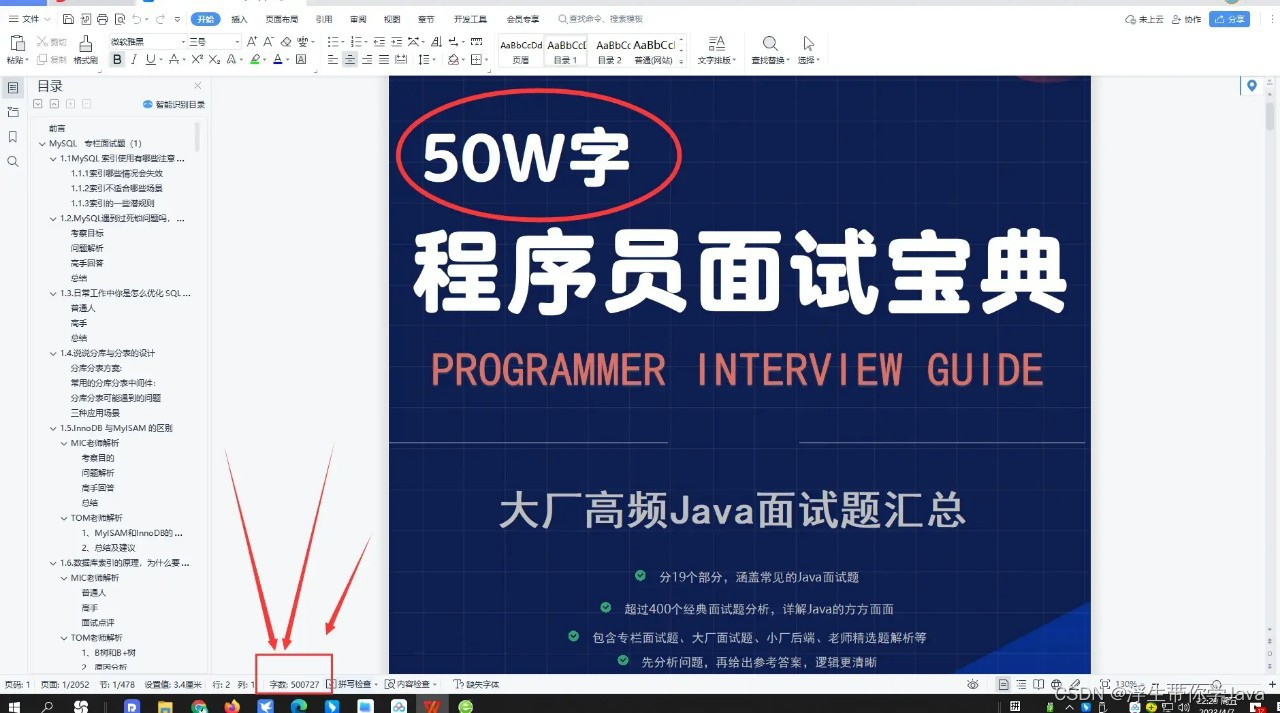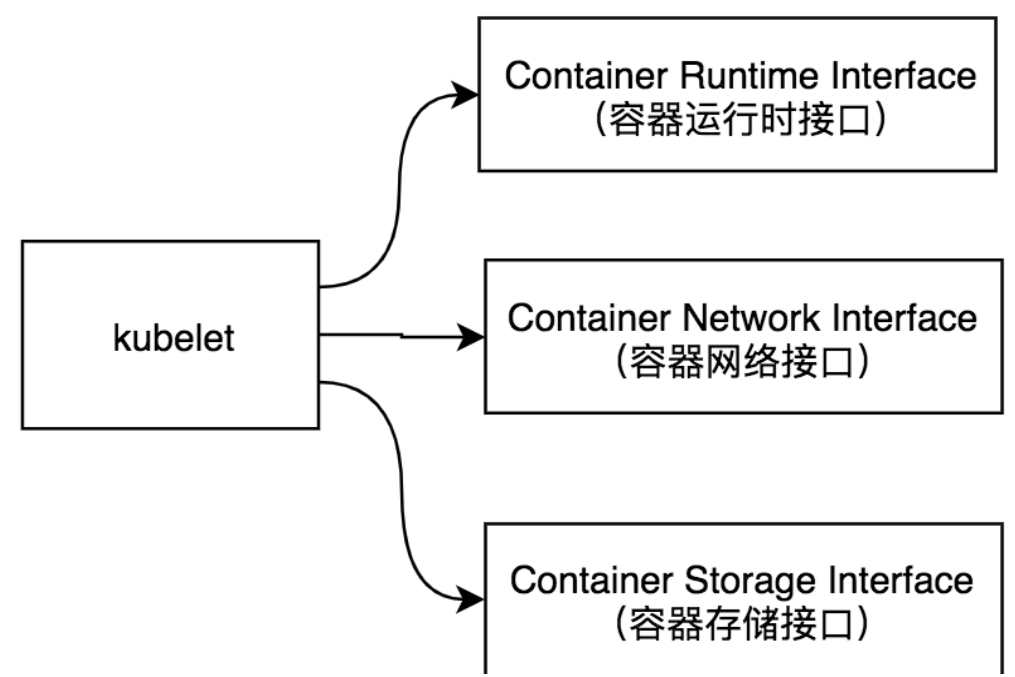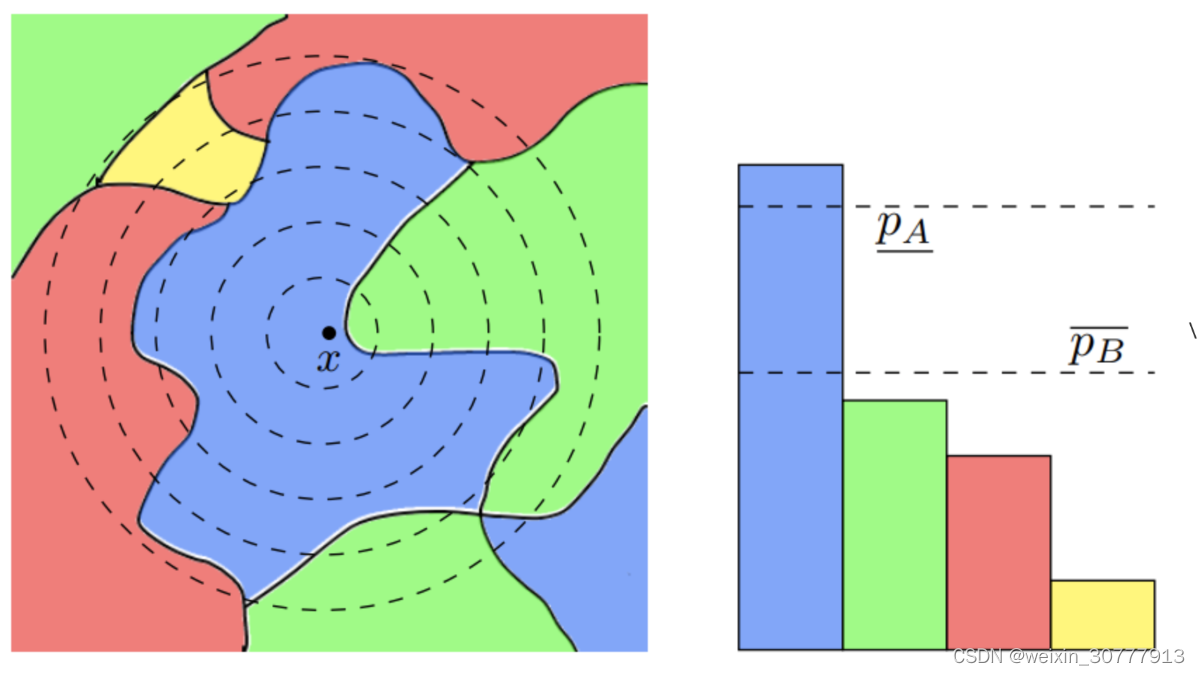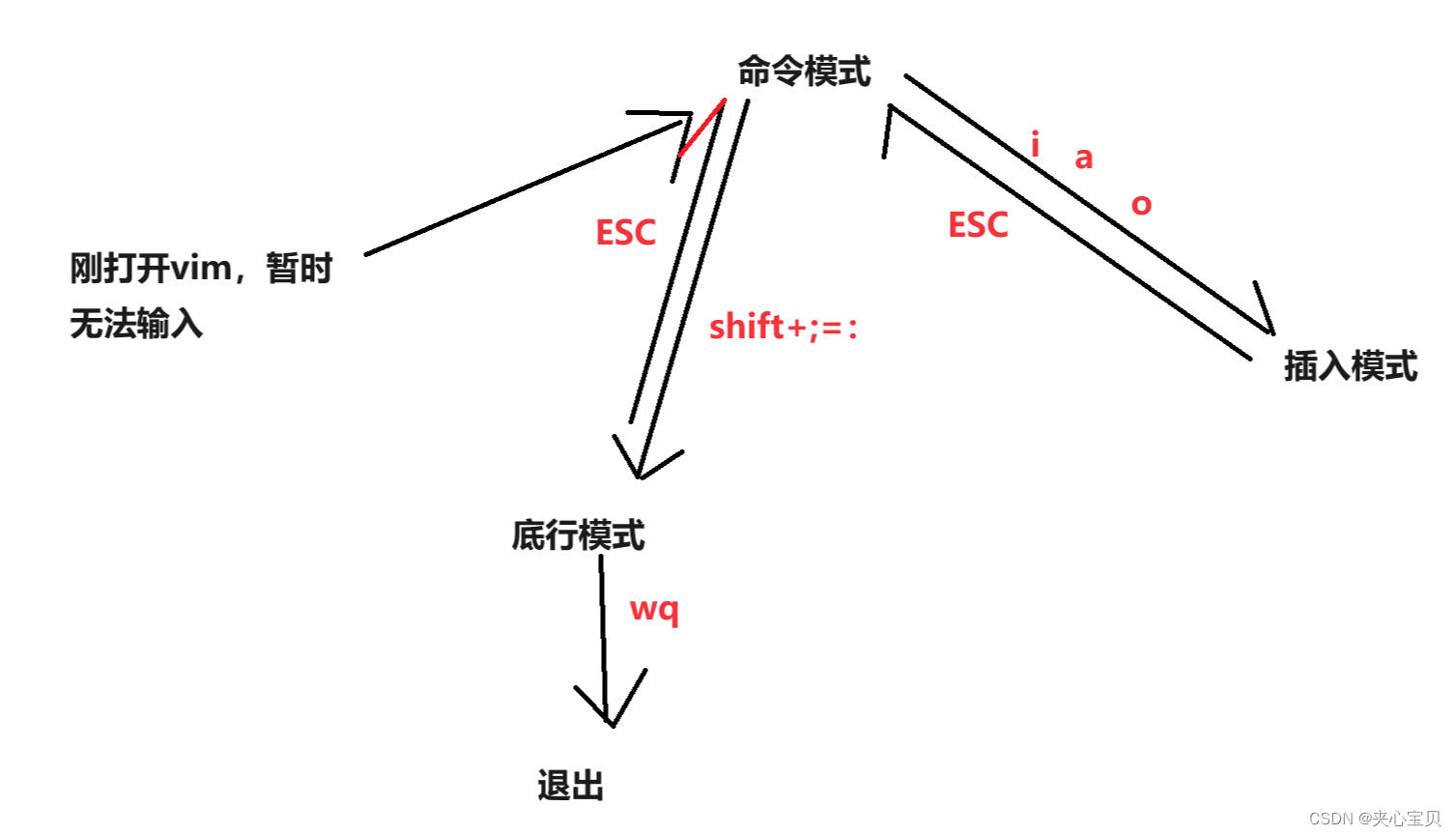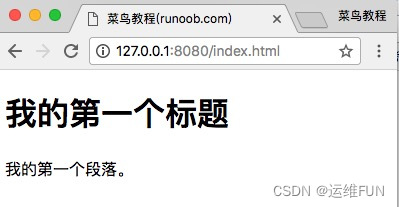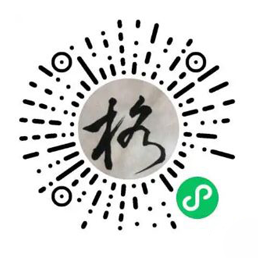windows环境搭建专栏🔗点击跳转
win系统环境搭建(十五)——如何将Windows系统备份
文章目录
- win系统环境搭建(十五)——如何将Windows系统备份
- 1.为什么要做备份?
- 1.1 关于启动快速启动
- 1.2 关于BitLocker
- 1.3 一个小故事
- 2.将自己的电脑做系统备份
- 2.1 过时方法介绍
- 2.2 win10倡导的方法
- 2.3 第三方软件方法介绍
1.为什么要做备份?
windows蓝屏警告!!!😅
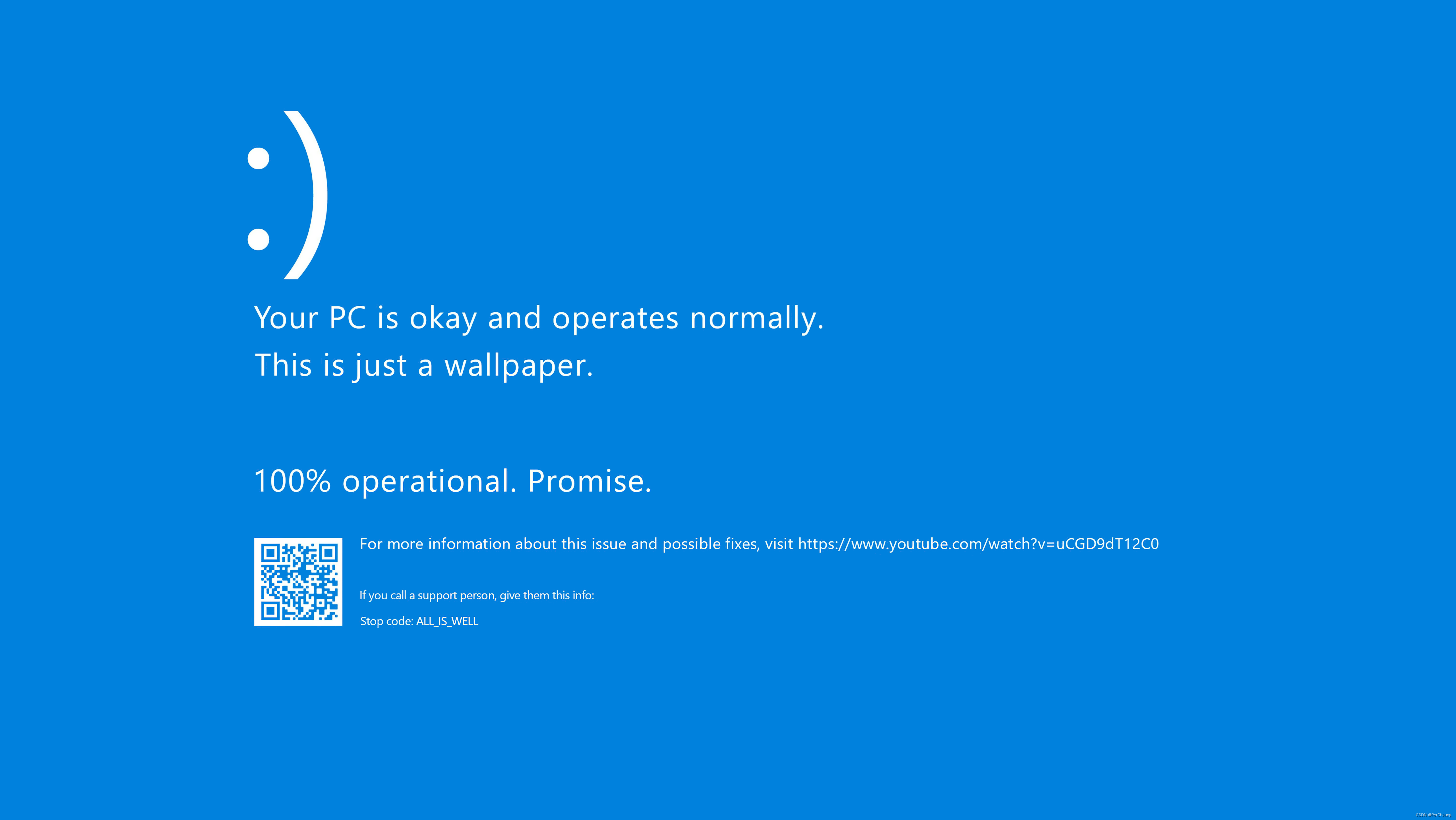
你有没有这种经历,某天打开自己的windows电脑,蓝屏了,我汤姆 了啊!!!
了啊!!!
如果你经常看我的博客,就会发现几周前我还在window11上写代码,现在用的操作系统成了window10,是我喜欢10胜过11吗?是的。但是我不是自愿更换的操作系统,而是沙雕一样的window自动更新造成的,我某天忘记关掉windows自动更新(其实我早就从注册表里都把自动更新关了,何曾想到这玩意还能强行自己偷偷触发),第二天打开windows电脑,喜提蓝屏😓。我就这么汤姆只能去微软官网刻录了一份纯净版的win10放我u盘里,然后重装了系统。
1.1 关于启动快速启动
讲到这里就给大家提供一些关于微软背刺用户的小坑。
在控制面板\所有控制面板项\电源选项里,如图。
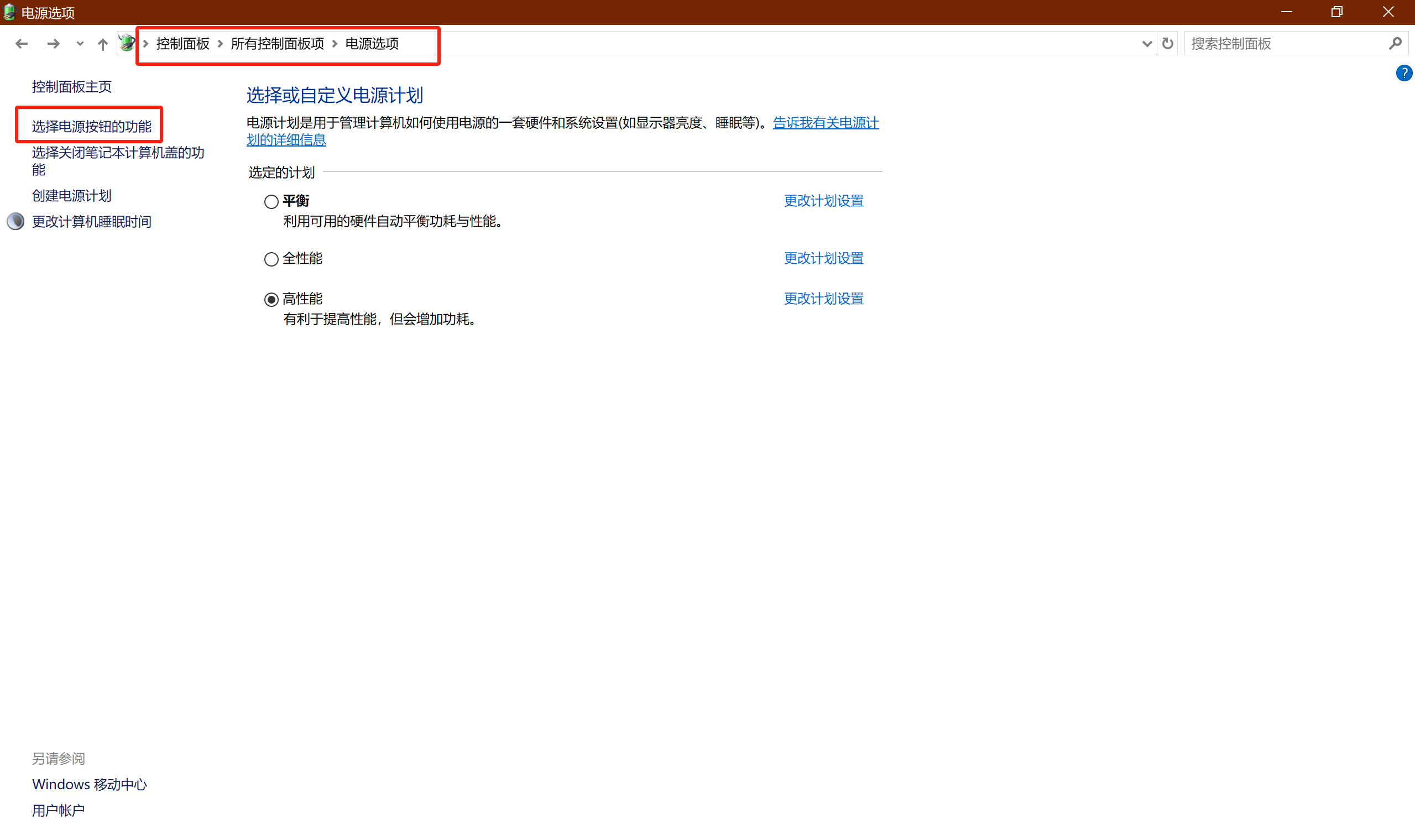
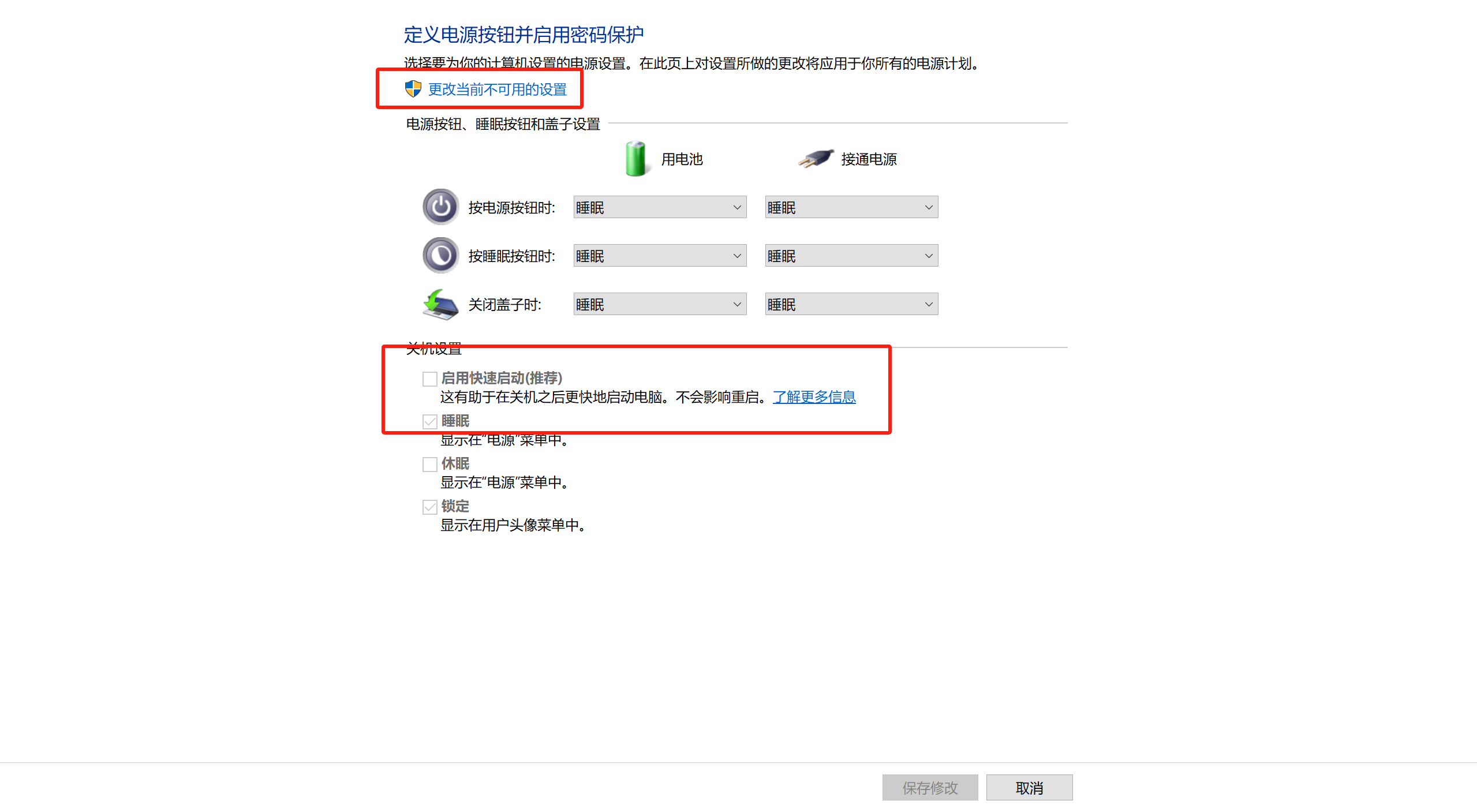
一定要把启动快速启动勾掉,当我系统“被”更新,我就在想为什么,因为我电脑关了啊,是谁更新了我的系统。一查,哦,原来是微软啊😅。我汤姆破防了。启动快速启动的意思就是,不关机,电脑进入了深度睡眠而已,所以微软大爷就可以偷摸摸地在你以为关机的状态下给你贴心地更新windows系统了。更绝的是几乎所有微软用户这个按钮都是勾上的,勾上的好处就是windows启动可以比macOS和Linux更快啊,因为只是深度睡眠然后苏醒,而不是真正的重启系统。微软开机确实是快了几秒,那我就重装个系统给微软助助兴吧🤡。
1.2 关于BitLocker
BitLocker千万不要用,说的是很好,会保护用户的数据,当我蓝屏后,重启电脑五次进入高级选项,我选择系统还原,居然要求我输入BitLocker密钥,而且是大写英文和数字夹杂的,偏偏,那个微软输入框只支持输入数字,不支持输入大写英文,就这样把路堵死了。
1.3 一个小故事
华佗三兄弟的故事
可是,面对这个难得的机会,华佗并没有借机吹嘘自己,而是毫不迟疑地回答:“我们三个人的研究各有侧重,也各有所长,但论医术的高明程度,大哥最好,二哥次之,我是最差的那一个。”文王听了,感到十分纳闷,于是再问:“可是,你是全国知名的神医啊?他们的名气显然不如你。既然你医术不如他们,为何最出名?难道是名不符实?”
华佗不慌不忙地解释道:“大哥治病主要在病情发作之前,由于一般人不知道他事先能铲除病因,所以他的名气无法传出去,只有我们家的人才知道。二哥治病,主要是治病于病情发作初起之时,一般人认为他只能治轻微的病,所以他的名气只传于本乡里。而我治病,是治病情最严重的时候,一般人都看到我能做大手术,也能起死回生,所以,认为我的医术高明,名气自然就响遍全国。”
为什么说这个呢?因为我认为,最高明的手段是无声无息的,如果能完全避免被微软背刺,那绝对是最棒的,这也是我在本文要写1.1和1.2的原因,但是纵使神也有搬不动的石头,做一个云端电脑备份,u盘外界备份来消灾,也是高明的。我既然能把我的重要文件备份云端避免我的重大损失,为什么我不能直接把我的操作系统备份,来完全避免损失呢?
2.将自己的电脑做系统备份
这篇话密了,不够干货,下面马上开始进入正题
2.1 过时方法介绍
过时不代表他不行,看个人喜好吧
在控制面板进入控制面板\所有控制面板项\备份和还原(Windows 7)
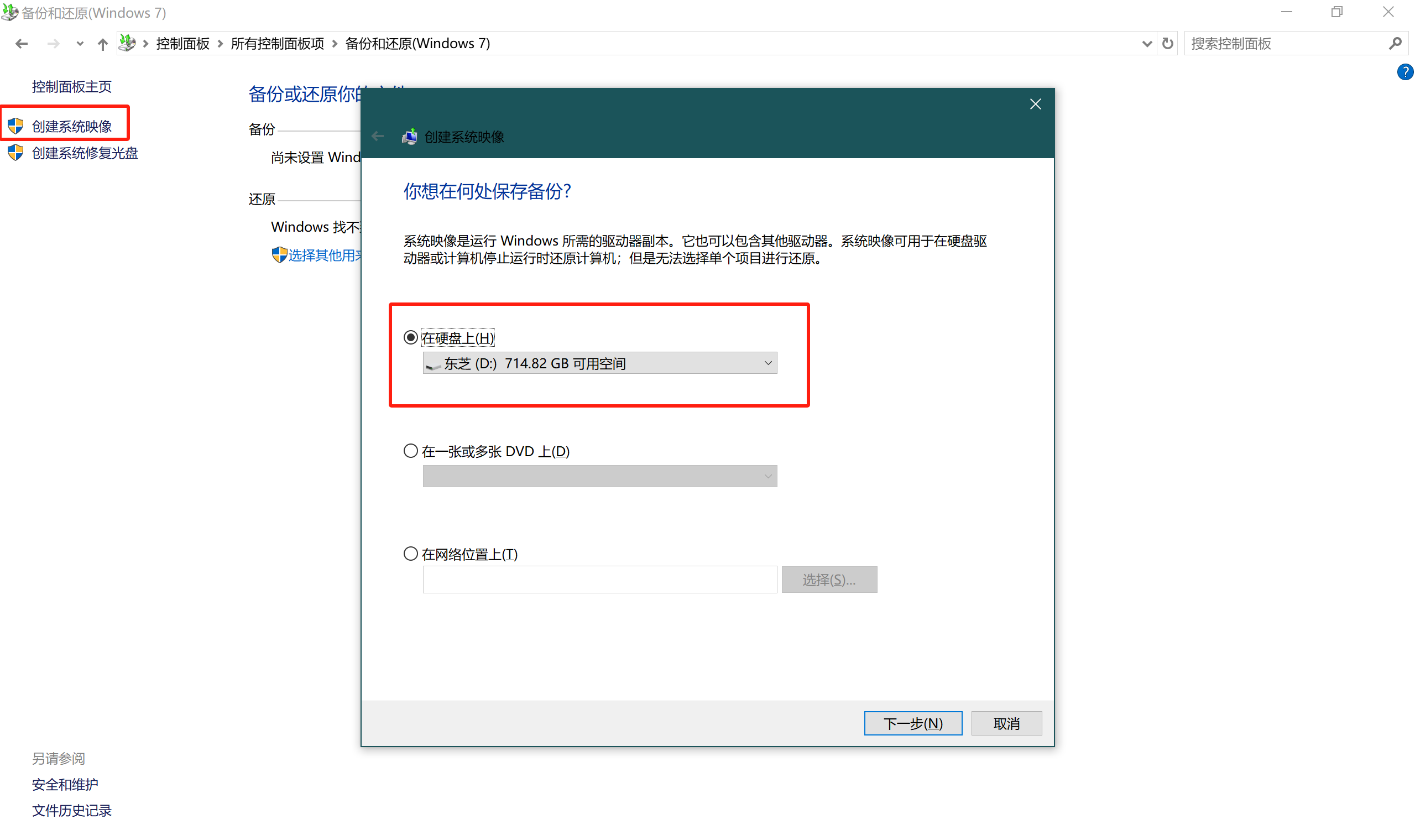
这里选择创建系统映像,然后需要你准备一个大的硬盘,它会将整个电脑刻录成一个文件夹放到你的硬盘里,这样,即便你的电脑坏掉了,仍然可以通过硬盘恢复。这个方法很笨拙,但是很稳。
2.2 win10倡导的方法
快捷键win+i,输入系统保护,点击创建还原点。
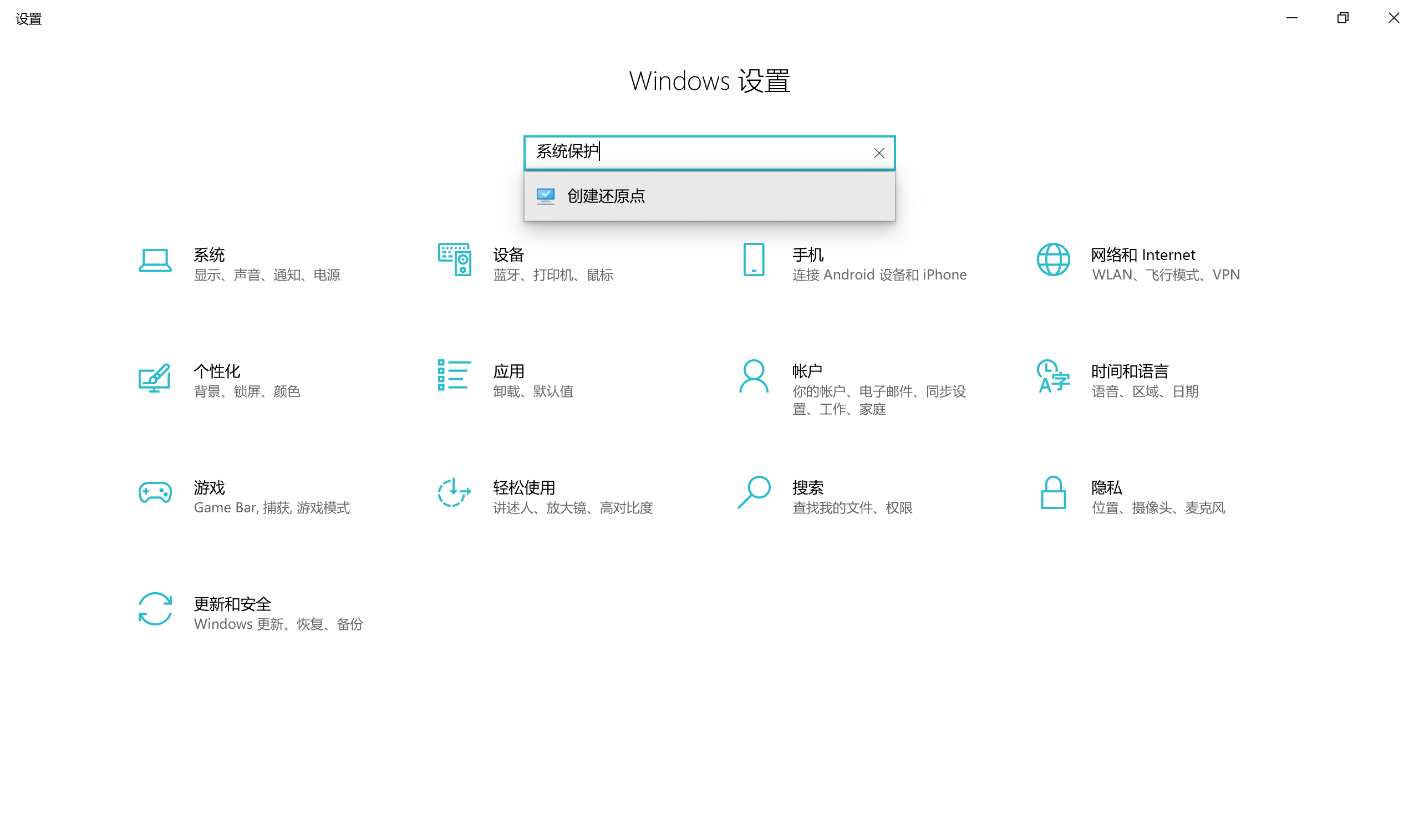
点击配置,跟着引导操作下去,然后创建。
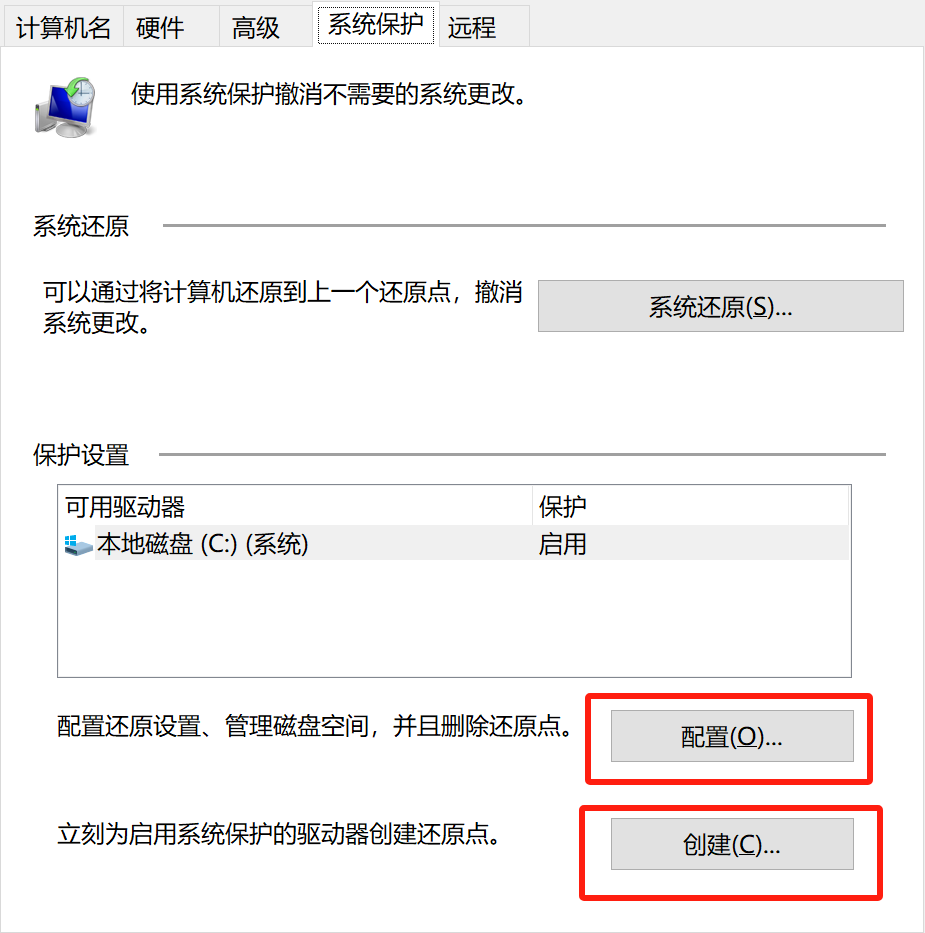
那么,下次你蓝屏后,重启电脑五次,就可以用这里面的系统还原点去还原你的电脑系统了。
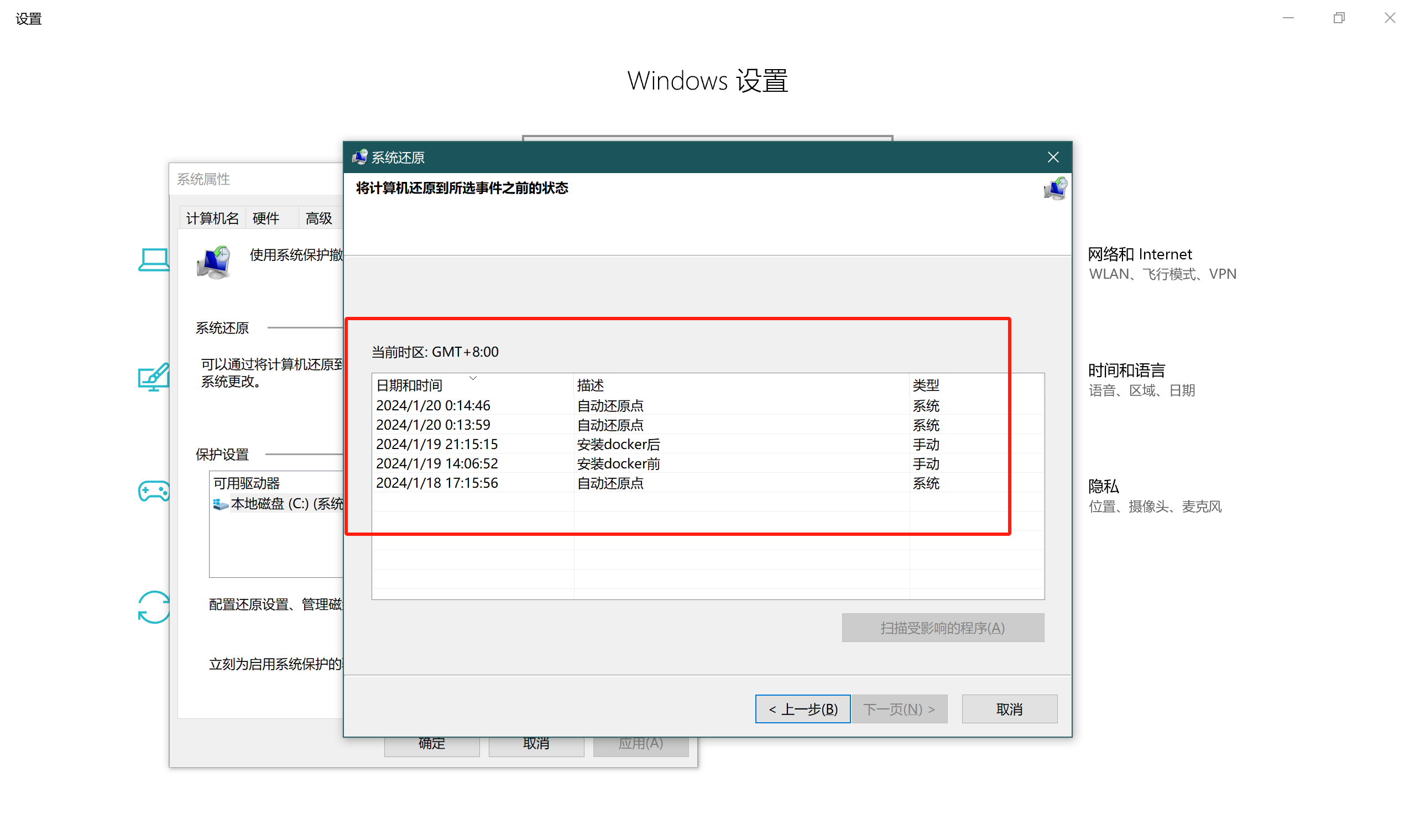
这里的问题是,如果出现严重损毁,可能你连高级选项都进不去的时候,还原节点都用不上了。
2.3 第三方软件方法介绍
市面上有两款工具可以完美解决,但是经过实验,创建速度太慢了,若是有耐心可以用。
- 微PE工具箱
- Dism++
这两款软件安全程度上好于微软给的解决方案,只是效率上不如。如果2.1和2.3的方案不满意,可以研究一下这两款软件的用法。